MP4 비디오를 쉽게 되돌리는 데 사용할 수 있는 최신 온라인 및 오프라인 소프트웨어
대부분의 경우 우리는 비디오를 뒤집으려고 할 때 그것이 우리라고 생각하게 만드는 몇 가지 재미있는 반응을 만듭니다. 거꾸로 재생되기 때문에 그 효과는 우리의 눈에 새로운 것을 만듭니다. 따라서 효과적인 방법을 알고 싶다면 역 MP4 비디오 그렇다면 이 기사를 반드시 읽어야 합니다. 다양한 소프트웨어를 온라인과 오프라인으로 선보이기 때문에 간단한 방법으로 많은 리버스 비디오를 만들 수 있습니다. 그럼 더 이상 미루지 않고 하나씩 소개해드리겠습니다.

1부. MP4 비디오를 되돌리는 방법(오프라인)
전체 웹에서 놀라운 도구는 비디오 컨버터 궁극. 이 도구는 이미 리버스 MP4. 이 목록에 있는 다른 도구와 달리 인터넷에 연결되어 있지 않아도 이 소프트웨어에 액세스할 수 있습니다. 게다가, 이 도구는 즉시 가져오기 및 내보내기를 할 수 있습니다. 깜박하기 전에는 이미 역방향임을 몰랐던 것과 같습니다. 또한 이 도구가 다른 사람처럼 할 수 있는 놀라운 기능은 사용하려는 모든 고급 기능이 있다는 것입니다. 그럼 이제 동영상을 효과적으로 반전시키는 방법에 대한 단계를 진행해 보겠습니다.
Video Converter Ultimate에서 비디오를 되돌리는 방법에 대한 단계
1 단계. 먼저 드라이브에 도구를 먼저 다운로드해야 합니다. 그런 다음 설치하고 설정을 따르십시오.
무료 다운로드Windows 7 이상안전한 다운로드
무료 다운로드MacOS 10.7 이상안전한 다운로드
2 단계. 소프트웨어를 실행하고 공구 상자 그리고 선택 비디오 리버서.
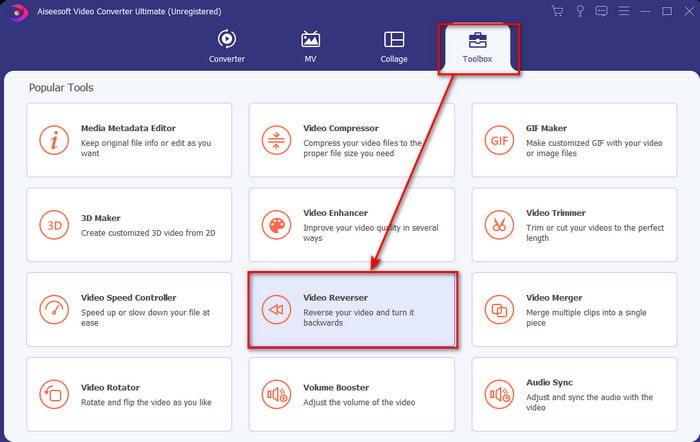
3 단계. 그런 다음 + 기호를 클릭하여 MP4 파일을 추가하고 컴퓨터 폴더에서 선택합니다. 그런 다음 열다 인터페이스에 .mp4를 삽입합니다.
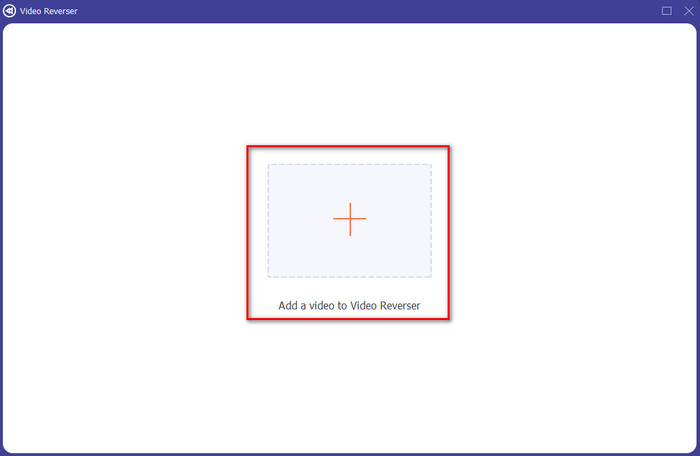
4 단계. 그리고 이제 조정 안팎으로 재생 동영상 재생 시간을 변경합니다. 딸깍 하는 소리 수출 계속하려면.
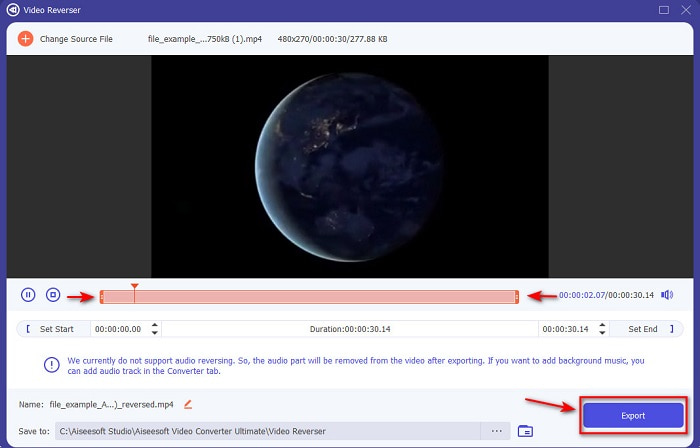
5 단계. 내보내기가 완료되면 폴더에서 파일을 클릭하여 역방향 파일을 재생하고 위치를 알 수 있습니다.
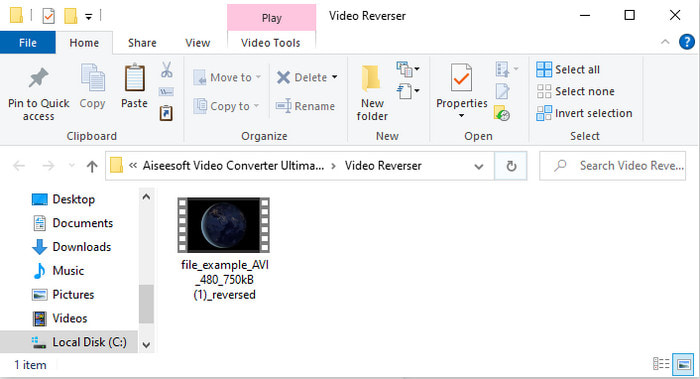
2부. MP4 비디오를 뒤집는 방법(온라인)
1. 파일변환
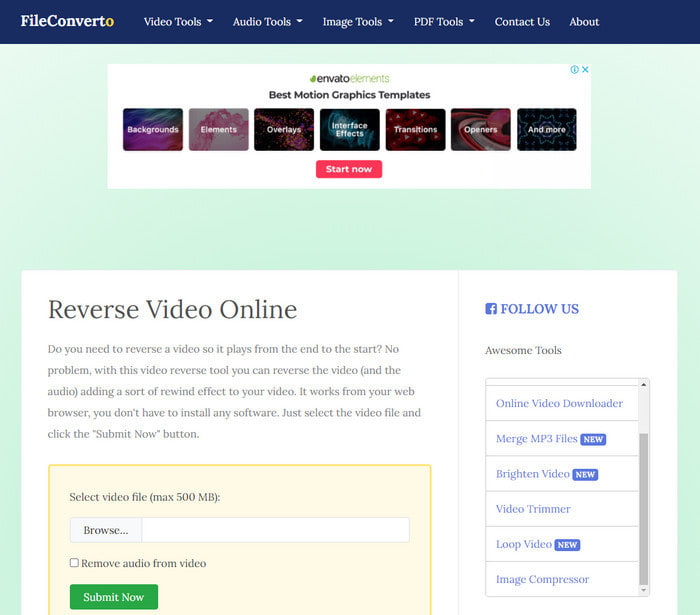
그만큼 리버스 MP4 비디오 온라인 파일변환 에는 비디오를 특별하게 만드는 데 사용할 수 있는 많은 웹 도구 기능이 있습니다. 이 웹 도구의 성능은 소프트웨어를 다운로드하고 싶지 않은 사람들에게 좋습니다. 그러나 웹 인터페이스는 보기에 약간 둔하고 업로드 프로세스에 많은 시간이 소요되며 모든 비디오 형식을 지원하지 않습니다. 또한 반대로 하면 일부 버그와 팝업 웹 페이지가 발생합니다. 많은 알려진 문제가 있지만 여전히 사용하기에 좋습니다.
장점
- 이 소프트웨어는 액세스하기 쉽고 필요한 기본 편집 기능이 많이 있습니다.
- 후진을 경험하지 않은 사용자도 여기에서 할 수 있는 매우 사용자 친화적입니다.
- 변환을 500MB로 제한합니다.
단점
- 여기에서 파일 가져오기 및 내보내기가 예상보다 매우 느립니다.
- 그것은 당신을 짜증나게 할 수있는 웹 도구에만 많은 광고가 있습니다. 웹 도구 기능을 클릭하면 다시 클릭해야 한다는 광고가 표시됩니다.
- 모든 비디오 형식을 지원하지 않습니다.
2. 픽프롬
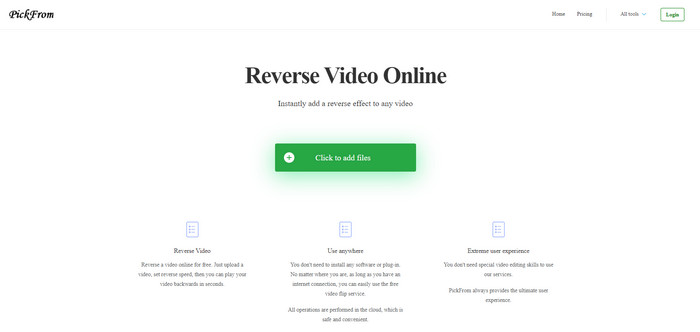
선택에서 우리가 비교하려고 한다면 FileConverto보다 더 나은 인터페이스를 가지고 있습니다. 미니멀한 디자인을 선보이고 있고 화이트와 시안의 컬러 조합이 완벽하기 때문입니다. 그러나 텍스트는 읽기에 약간 얇습니다. 기본적으로 20-20 비전이 없으면 도구를 읽기가 어려울 수 있습니다. 또한 하려고 할 때 역 MP4 비디오 여기에서 옵션은 중국어 간체 형식으로 작성됩니다. 그래서 이해하기가 조금 어렵지만 여기에서 파일을 가져오는 것이 FileConverto보다 빠릅니다.
장점
- FileConverto에 비해 훨씬 더 나은 웹 인터페이스를 제공합니다.
- 웹 사이트 상단에는 광고가 없지만 아래로 스크롤하면 성가신 광고가 잔뜩 있습니다.
- 많은 기본 편집 기능을 지원합니다.
단점
- 도구 설정은 중국어로 작성되어 중국어를 할 줄 모르면 이해하기 어렵습니다.
- 시작 버튼을 클릭하면 도구가 응답하지 않고 내보내기 프로세스에 많은 시간이 걸립니다.
- 내보낸 비디오의 품질이 저하됩니다.
3. 미디어아이오
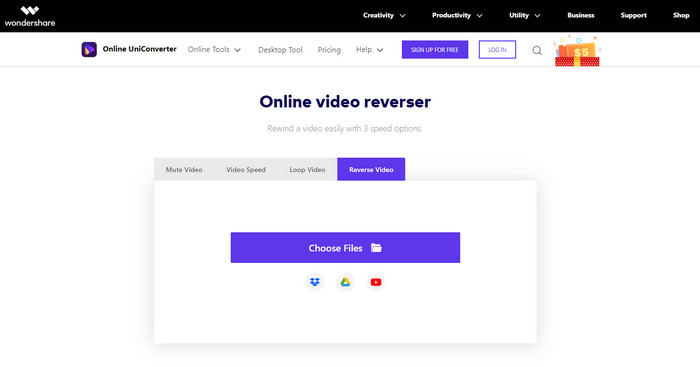
미디어.io 에는 3가지 유형의 역방향 속도 옵션이 있습니다: x 0.5, x 1, x 2. 기본적으로 비디오 및 MP4를 거꾸로 재생 그것의 반전 기능의 도움으로. 도구가 좋아 보이지만 사용하는 동안 발생하는 몇 가지 문제가 여전히 있습니다. 미디어.아이오. 파일을 내보내려고 할 때 파일을 내보내기 전에 먼저 로그인하라는 메시지가 표시됩니다. 또한 제한된 파일 크기로 여기에서 10개의 리버스 비디오만 할 수 있습니다.
장점
- 도구 인터페이스는 훌륭하고 매력적입니다.
- 원본 형식을 원하거나 유지하려는 경우 역방향 비디오의 최종 출력 형식을 변경할 수 있습니다.
- 비디오를 음소거하거나 음소거 해제할 수 있습니다.
단점
- 웹사이트는 내보내기 전에 등록을 요청하므로 이메일을 통해 알림을 보낼 수 있습니다.
- x 2의 반대 방향은 다른 도구의 x 2보다 덜 느립니다.
- 이 도구는 웹 도구의 가용성을 제한합니다. 예를 들어, 하루에 10개 이상의 파일을 되돌릴 수 없으며 파일 크기에 대한 최대 제한이 있습니다.
3부. MP4 반전에 대한 FAQ
동영상을 뒤집으면 화질이 떨어지나요?
도구에서 비디오를 뒤집으면 되돌리려는 비디오의 품질이 낮아져서는 안 됩니다. 그러나 비디오 품질을 낮추는 소프트웨어가 많이 있습니다. 하지만 품질을 높게 설정하지 않고 낮게 설정하는 경우가 있습니다.
내 역 파일에 오디오를 추가하는 방법은 무엇입니까?
여기에 나열된 대부분의 소프트웨어는 오디오 반전도 지원하지 않지만 이 링크로 이동하여 배울 수 있습니다. 오디오를 추가하는 방법.
iPhone에서 역방향 비디오를 병합하려면 어떻게 해야 합니까?
iPhone에서 비디오를 효과적으로 병합할 수 있는 다양한 방법이 있습니다. 이 글을 읽는 것만으로도 당신은 배우게 될 것입니다 iPhone에서 비디오를 병합하는 4가지 방법
결론
결론적으로, 이제 우리는 방법을 알았으므로 MP4를 뒤집다 이러한 여러 도구의 도움으로 파일을 선택할 수 있습니다. 또한 이 기사에서 언급한 모든 것이 다음과 같은 놀라운 비디오 최종 출력을 생성하는 것은 아닙니다. 비디오 컨버터 궁극. 따라서 이 도구에 놀라고 싶다면 먼저 다운로드해야 합니다. 이 도구가 전체적으로 어떻게 작동하는지 알기 위해 큰 책을 읽을 필요가 없기 때문입니다.
무료 다운로드Windows 7 이상안전한 다운로드
무료 다운로드MacOS 10.7 이상안전한 다운로드



 비디오 컨버터 궁극
비디오 컨버터 궁극 스크린 레코더
스크린 레코더


